Autor:
Mark Sanchez
Data De Criação:
3 Janeiro 2021
Data De Atualização:
1 Julho 2024

Contente
- Passos
- Parte 1 de 4: Como instalar o Adobe Acrobat Reader
- Parte 2 de 4: Como abrir o documento PDF baixado
- Parte 3 de 4: Como abrir um documento online
- Parte 4 de 4: Como usar o Google Drive
- Pontas
- Avisos
Neste artigo, mostraremos como abrir um documento PDF em um dispositivo Android. Para fazer isso, use o aplicativo gratuito Adobe Acrobat Reader, com o qual você pode abrir arquivos PDF baixados e documentos PDF anexados a cartas. Você também pode usar o aplicativo Google Drive.
Passos
Parte 1 de 4: Como instalar o Adobe Acrobat Reader
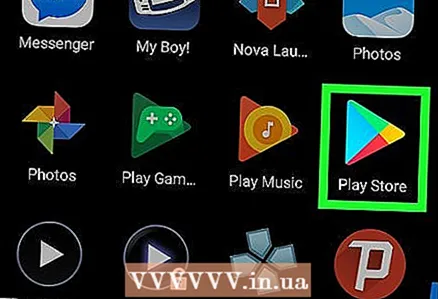 1 Abra o app Play Store
1 Abra o app Play Store  . Clique no ícone na forma de um triângulo multicolorido; você o encontrará na barra de aplicativos.
. Clique no ícone na forma de um triângulo multicolorido; você o encontrará na barra de aplicativos. - Se a Play Store estiver dividida em vários aplicativos, clique em Jogos da Play Store.
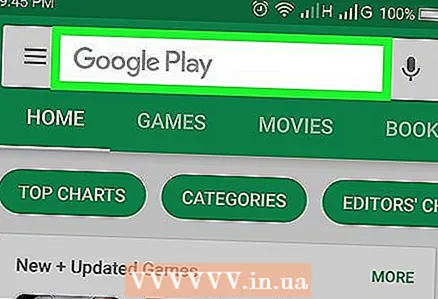 2 Clique na barra de pesquisa. Você o encontrará no topo da tela.
2 Clique na barra de pesquisa. Você o encontrará no topo da tela. 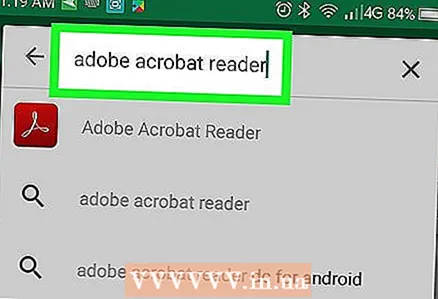 3 Digitar Adobe acrobat reader. O menu de resultados da pesquisa será exibido abaixo da barra de pesquisa.
3 Digitar Adobe acrobat reader. O menu de resultados da pesquisa será exibido abaixo da barra de pesquisa. 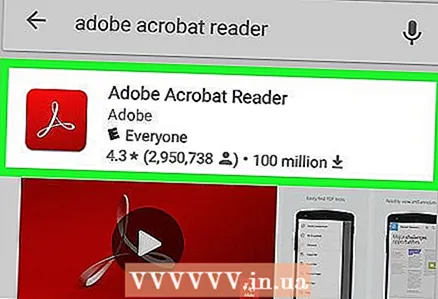 4 Clique em Adobe acrobat reader. Este aplicativo é marcado com o logotipo da Adobe e está localizado na parte superior do menu de resultados da pesquisa. Você será direcionado para a página do Adobe Acrobat Reader.
4 Clique em Adobe acrobat reader. Este aplicativo é marcado com o logotipo da Adobe e está localizado na parte superior do menu de resultados da pesquisa. Você será direcionado para a página do Adobe Acrobat Reader.  5 Toque Instalar. Você encontrará este botão verde no lado direito da tela.
5 Toque Instalar. Você encontrará este botão verde no lado direito da tela. - Clique em Aceitar para iniciar a instalação do aplicativo.
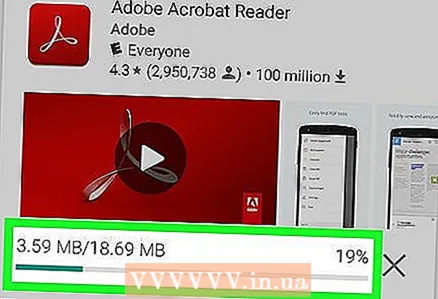 6 Aguarde a instalação do aplicativo. Em seguida, abra o PDF baixado ou documento online.
6 Aguarde a instalação do aplicativo. Em seguida, abra o PDF baixado ou documento online.
Parte 2 de 4: Como abrir o documento PDF baixado
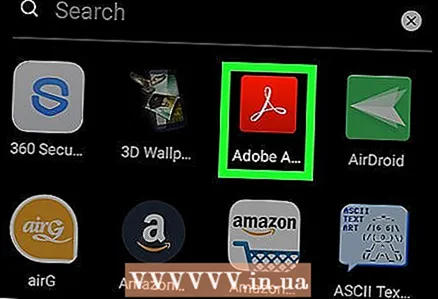 1 Inicie o aplicativo Adobe Acrobat Reader. Toque em "Abrir" na Play Store ou toque no ícone triangular vermelho e branco na App Drawer.
1 Inicie o aplicativo Adobe Acrobat Reader. Toque em "Abrir" na Play Store ou toque no ícone triangular vermelho e branco na App Drawer. 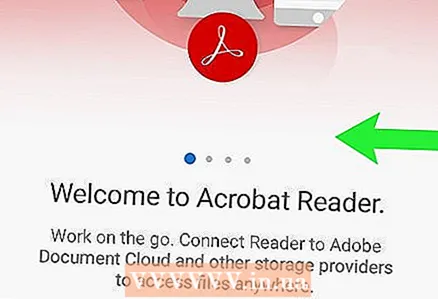 2 Percorra algumas páginas de informações de ajuda. Para fazer isso, deslize a tela da direita para a esquerda várias vezes.
2 Percorra algumas páginas de informações de ajuda. Para fazer isso, deslize a tela da direita para a esquerda várias vezes. 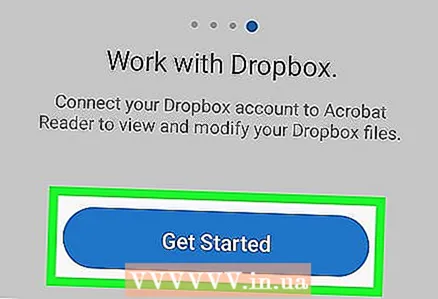 3 Toque Começo do trabalho. Você encontrará este botão azul na parte inferior da tela.
3 Toque Começo do trabalho. Você encontrará este botão azul na parte inferior da tela. 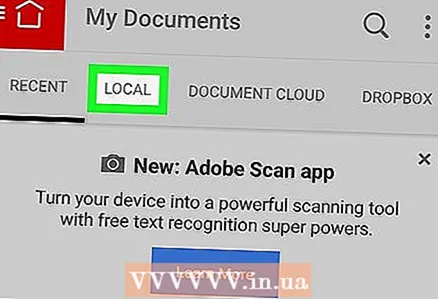 4 Clique na aba Local. Ele está localizado na parte superior da tela. Uma lista de todos os documentos PDF na memória do dispositivo é exibida.
4 Clique na aba Local. Ele está localizado na parte superior da tela. Uma lista de todos os documentos PDF na memória do dispositivo é exibida. - Use este método se o PDF estiver carregado na memória do dispositivo, mas você não conseguir abri-lo. Se o PDF estiver online, use este método.
 5 Clique em Permitirquando solicitado. Isso permitirá que o Adobe Acrobat acesse a memória do dispositivo Android.
5 Clique em Permitirquando solicitado. Isso permitirá que o Adobe Acrobat acesse a memória do dispositivo Android.  6 Recarregue a página. Para fazer isso, coloque o dedo no meio da tela e deslize para baixo para atualizar a guia Local.
6 Recarregue a página. Para fazer isso, coloque o dedo no meio da tela e deslize para baixo para atualizar a guia Local. - O Adobe Acrobat Reader encontrará seus documentos PDF baixados em minutos.
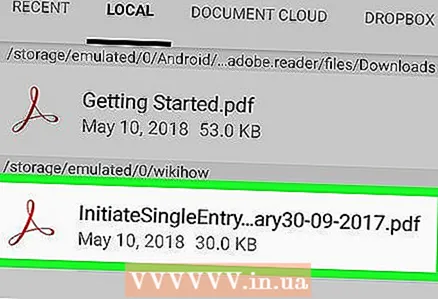 7 Toque no PDF que você deseja. Ele será aberto e você poderá visualizá-lo.
7 Toque no PDF que você deseja. Ele será aberto e você poderá visualizá-lo.
Parte 3 de 4: Como abrir um documento online
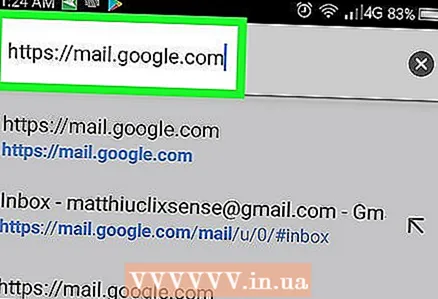 1 Vá para o documento online. Execute o aplicativo ou vá para a página no navegador com o documento PDF desejado.
1 Vá para o documento online. Execute o aplicativo ou vá para a página no navegador com o documento PDF desejado. - Por exemplo, se você precisar abrir um documento PDF anexado a um e-mail, inicie o aplicativo Gmail e abra o e-mail correspondente.
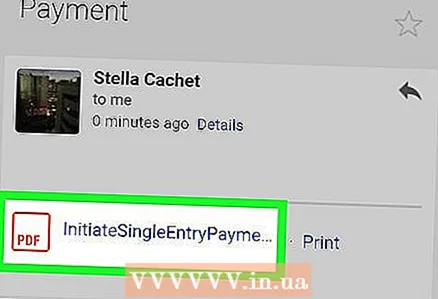 2 Selecione o arquivo PDF. Toque no documento anexado ou em um link para ele.
2 Selecione o arquivo PDF. Toque no documento anexado ou em um link para ele. - Tocar em um documento no Chrome irá abrir o documento, então pule as próximas etapas. Para baixar o documento, toque em "Baixar"
 .
.
- Tocar em um documento no Chrome irá abrir o documento, então pule as próximas etapas. Para baixar o documento, toque em "Baixar"
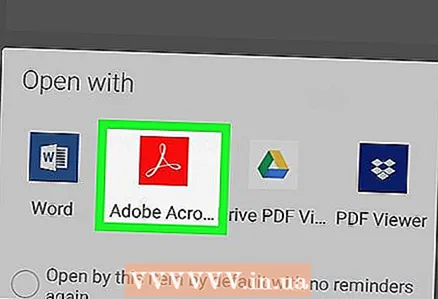 3 Clique em Adobe acrobat readerquando o menu pop-up aparece. Nele, selecione o aplicativo em que o documento será aberto.
3 Clique em Adobe acrobat readerquando o menu pop-up aparece. Nele, selecione o aplicativo em que o documento será aberto. - Se o Adobe Acrobat Reader for o único aplicativo PDF em seu dispositivo, o menu pop-up não aparecerá e o Adobe Acrobat Reader será iniciado. Em caso afirmativo, pule esta etapa e a próxima.
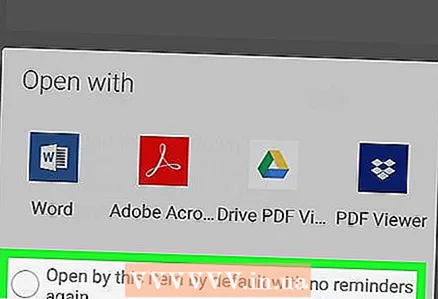 4 Toque Sempre. O documento é aberto no Adobe Acrobat Reader e o próprio aplicativo se torna o aplicativo principal para trabalhar com documentos PDF.
4 Toque Sempre. O documento é aberto no Adobe Acrobat Reader e o próprio aplicativo se torna o aplicativo principal para trabalhar com documentos PDF. 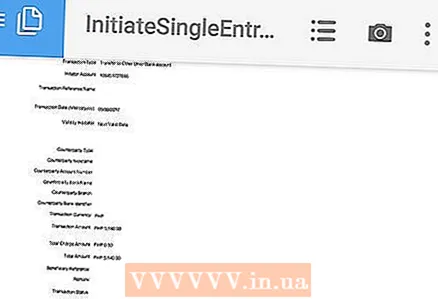 5 Aguarde até que o documento seja aberto. Se esta é a primeira vez que inicia o Adobe Acrobat Reader, vai demorar um pouco. Você pode trabalhar com um documento aberto como qualquer outro arquivo PDF.
5 Aguarde até que o documento seja aberto. Se esta é a primeira vez que inicia o Adobe Acrobat Reader, vai demorar um pouco. Você pode trabalhar com um documento aberto como qualquer outro arquivo PDF. 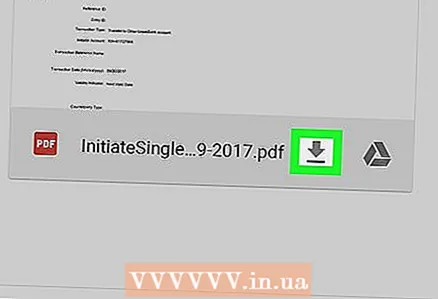 6 Baixe o documento PDF se ele não abrir no aplicativo ou navegador. Faça o seguinte, dependendo do tipo de arquivo:
6 Baixe o documento PDF se ele não abrir no aplicativo ou navegador. Faça o seguinte, dependendo do tipo de arquivo: - O documento que acompanha a carta: toque em "Baixar"
 na tela de visualização do documento e, em seguida, confirme sua escolha e / ou especifique a pasta de download (se necessário).
na tela de visualização do documento e, em seguida, confirme sua escolha e / ou especifique a pasta de download (se necessário). - Link para o documento: Clique no link, toque em "⋮" no canto superior direito da tela, clique em "Baixar" e, a seguir, confirme sua escolha e / ou selecione uma pasta para baixar (se necessário).
- O documento que acompanha a carta: toque em "Baixar"
Parte 4 de 4: Como usar o Google Drive
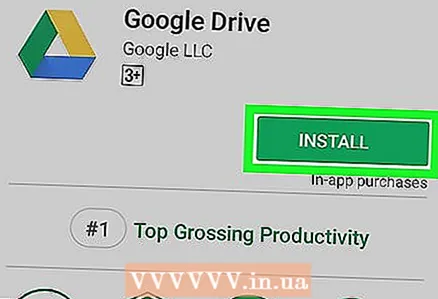 1 Instale o aplicativo Google Drive, se não estiver em seu dispositivo. Você pode usar o Google Drive para visualizar documentos PDF, mas eles devem estar no Google Drive. Para instalar o Google Drive, inicie o aplicativo Play Store
1 Instale o aplicativo Google Drive, se não estiver em seu dispositivo. Você pode usar o Google Drive para visualizar documentos PDF, mas eles devem estar no Google Drive. Para instalar o Google Drive, inicie o aplicativo Play Store  , e então:
, e então: - toque na barra de pesquisa;
- digitar Google Drivee clique em "Google Drive" no menu;
- clique em Instalar> Aceitar.
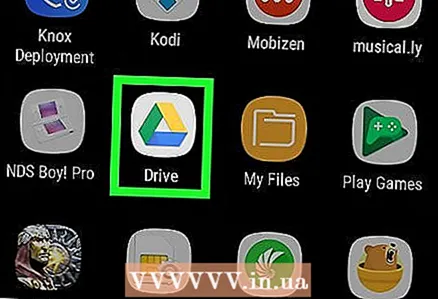 2 Inicie o aplicativo Google Drive. Clique no ícone triangular verde-amarelo-azul ou toque em “Abrir” na Play Store. A página de login do Google Drive será aberta.
2 Inicie o aplicativo Google Drive. Clique no ícone triangular verde-amarelo-azul ou toque em “Abrir” na Play Store. A página de login do Google Drive será aberta. 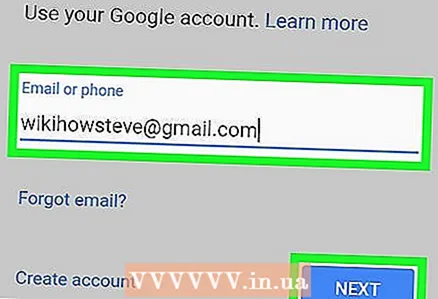 3 Faça login na sua conta. Clique na conta que deseja usar no Google Drive e digite sua senha.
3 Faça login na sua conta. Clique na conta que deseja usar no Google Drive e digite sua senha. - Se você tiver apenas uma conta do Google em seu dispositivo Android, pode ser automaticamente conectado.
- Se você já instalou e fez login no Google Drive, pule esta etapa e a próxima.
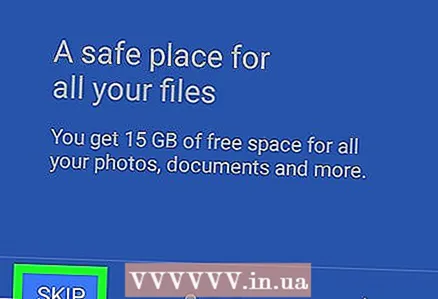 4 Toque Pular. Ele está no canto esquerdo inferior da tela. Isso irá ignorar as páginas de ajuda e navegar até a pasta do Google Drive.
4 Toque Pular. Ele está no canto esquerdo inferior da tela. Isso irá ignorar as páginas de ajuda e navegar até a pasta do Google Drive. 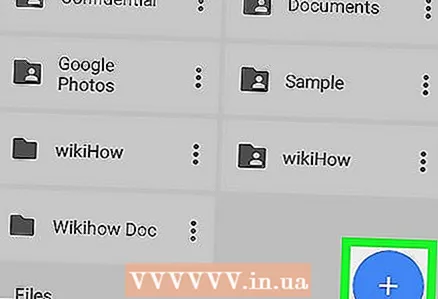 5 Copie o PDF para o Google Drive. Este processo depende se o documento está em um computador ou dispositivo Android:
5 Copie o PDF para o Google Drive. Este processo depende se o documento está em um computador ou dispositivo Android: - Computador: Vá para https://drive.google.com/, faça login, clique em Criar> Carregar arquivo, selecione o PDF e clique em Abrir (Windows) ou Selecionar (Mac).
- Dispositivo Android: Toque em +> Baixar, selecione um PDF e toque em Permitir se solicitado.
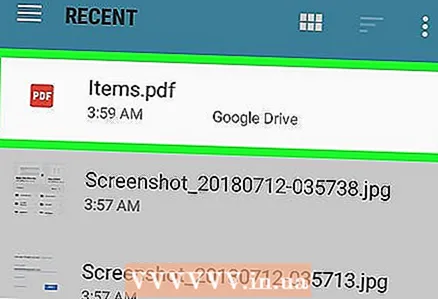 6 Selecione um documento PDF. Encontre e toque no PDF que você deseja. Ele será aberto no Google Drive e você poderá visualizá-lo.
6 Selecione um documento PDF. Encontre e toque no PDF que você deseja. Ele será aberto no Google Drive e você poderá visualizá-lo.
Pontas
- O Adobe Acrobat Reader será o principal aplicativo para trabalhar com PDFs se não houver aplicativos semelhantes no dispositivo.
Avisos
- O Adobe Acrobat Reader é gratuito, mas você pode editar documentos PDF apenas na versão paga.



